CloudDM 个人版简介
CloudDM 个人版是 ClouGence 公司推出的一款一站式数据库管理工具,可以方便地访问和管理 MySQL、Oracle、PostgreSQL、阿里云 RDS、Greenplum、TiDB、Redis、StarRocks、Doris、SelectDB、SQL Server、ClickHouse、OceanBase 、PolarDB-X 、IBM Db2 等多种不同类型的数据库。通过 CloudDM 丰富的数据源支持可以避免在多个专业工具之间切换,从而提高工作效率。
它是本地化的应用程序,没有后台进程。和 DataGrip、Navicat 一样在安装完成后,只需要双击应用程序图标,便可以方便的管理位于本地计算机或远程计算机上的数据库。已经支持 Windows、Linux 和 MacOS 操作系统。
CloudDM 界面介绍

连接 MySQL 数据库
切换到 数据源管理,然后点击 新增数据源。

选择 MySQL 数据库,然后输入对应信息,连接数据库。

在 查询设置 中,可以通过 修改参数配置 对连接信息进行修改。

切回 数据查询,可以看到刚刚新增的数据源。

管理数据库
CloudDM 支持创建和删除 Schema。
创建 Schema
在 Schema 层级的标签栏右键,点击 新建 Schema。

在对话框中填写 Schema 名,点击 生成 SQL 语句 后,点击 立即执行 即可。

管理数据库表
目前,CloudDM 支持各类数据库表的管理操作,包括创建表、删除表、修改表、清空表,同时对 MySQL 的 DDL 支持比较齐全,可以满足各类场景。
创建表
在表标签页右键,点击 新建表。
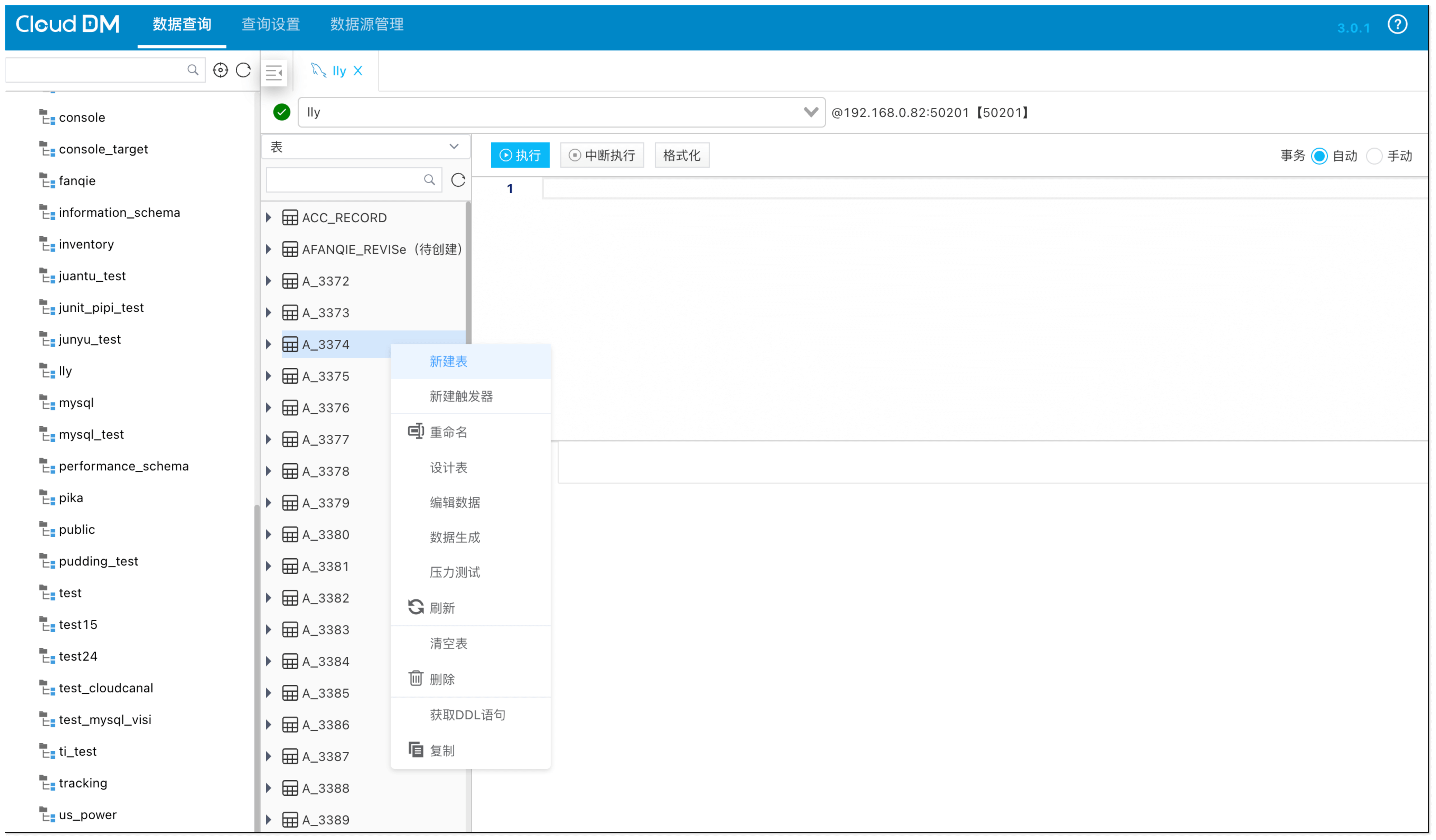
对表相关信息进行编辑,此处可以设置表的一些基本信息、列相关信息、主键信息、索引信息。设置完成后点击保存。
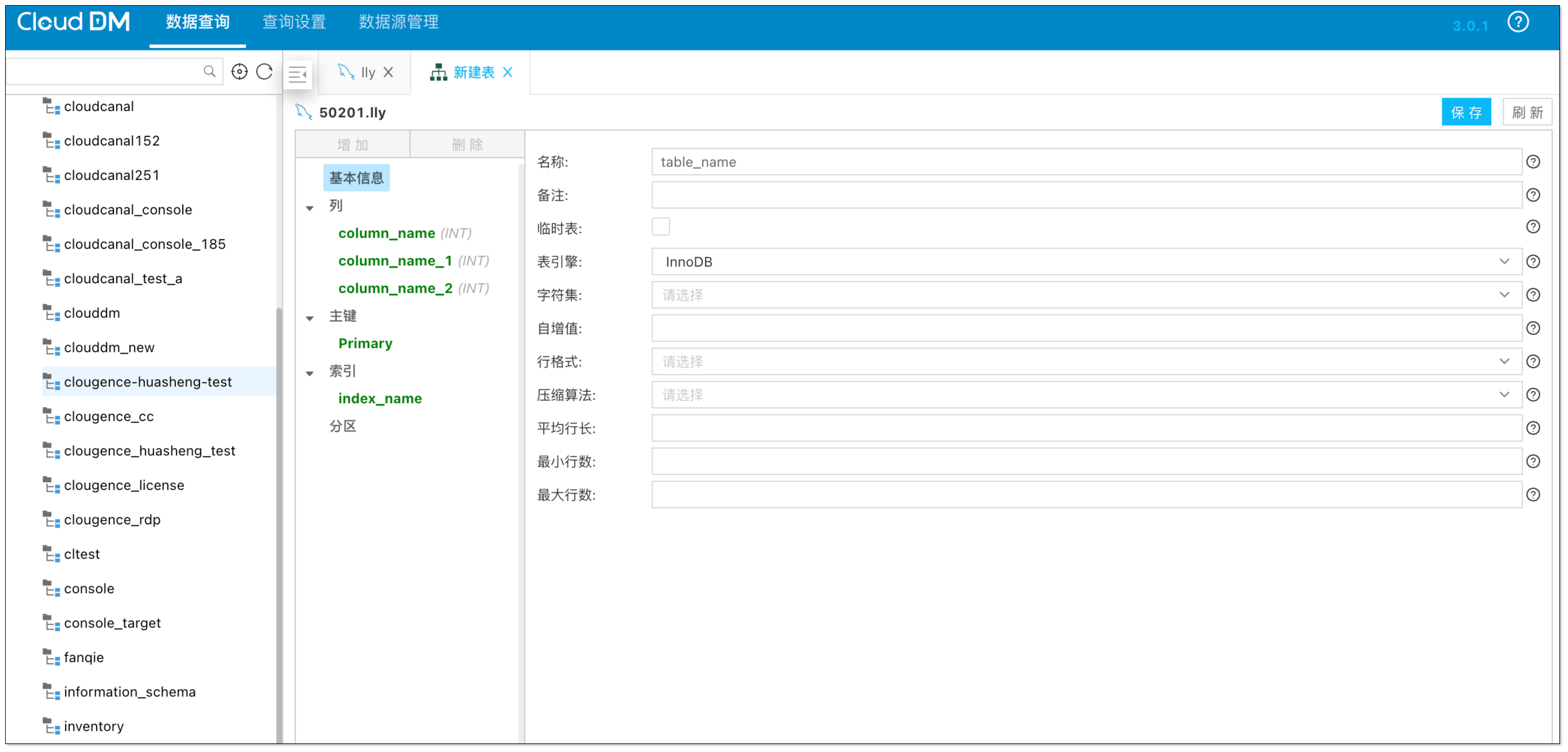
对生成的 SQL 点击 立即执行。
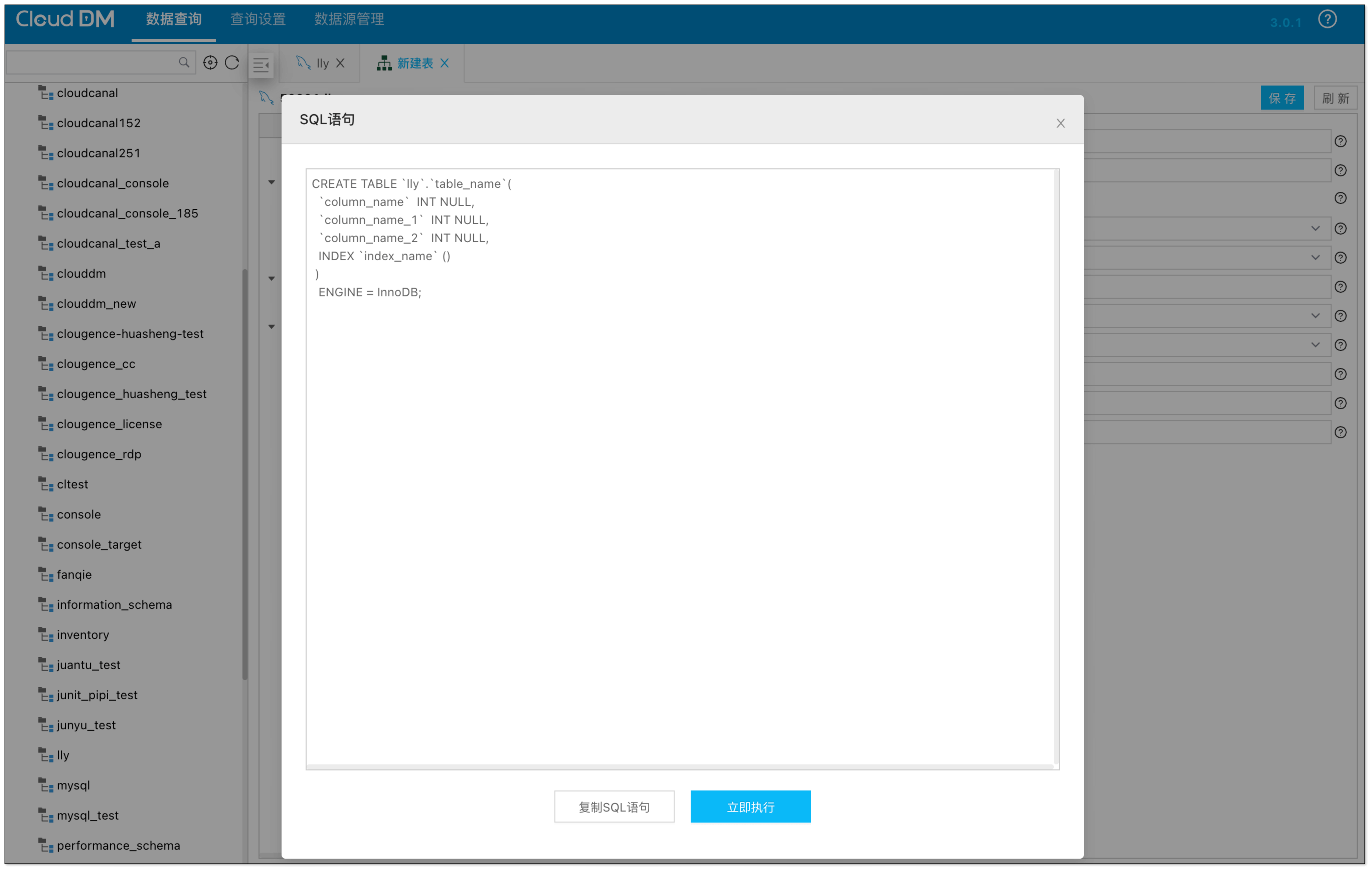
修改表
在需要修改的表标签上右键,点击 设计表。

中间的操作和 新建表 类似,修改表信息,然后点击保存,对生成的 SQL 点击 立即执行 即可。

删除表
在需要删除的表标签上右键,点击 删除。

清空表
顾名思义,点击该按钮,该表的数据会被清空。
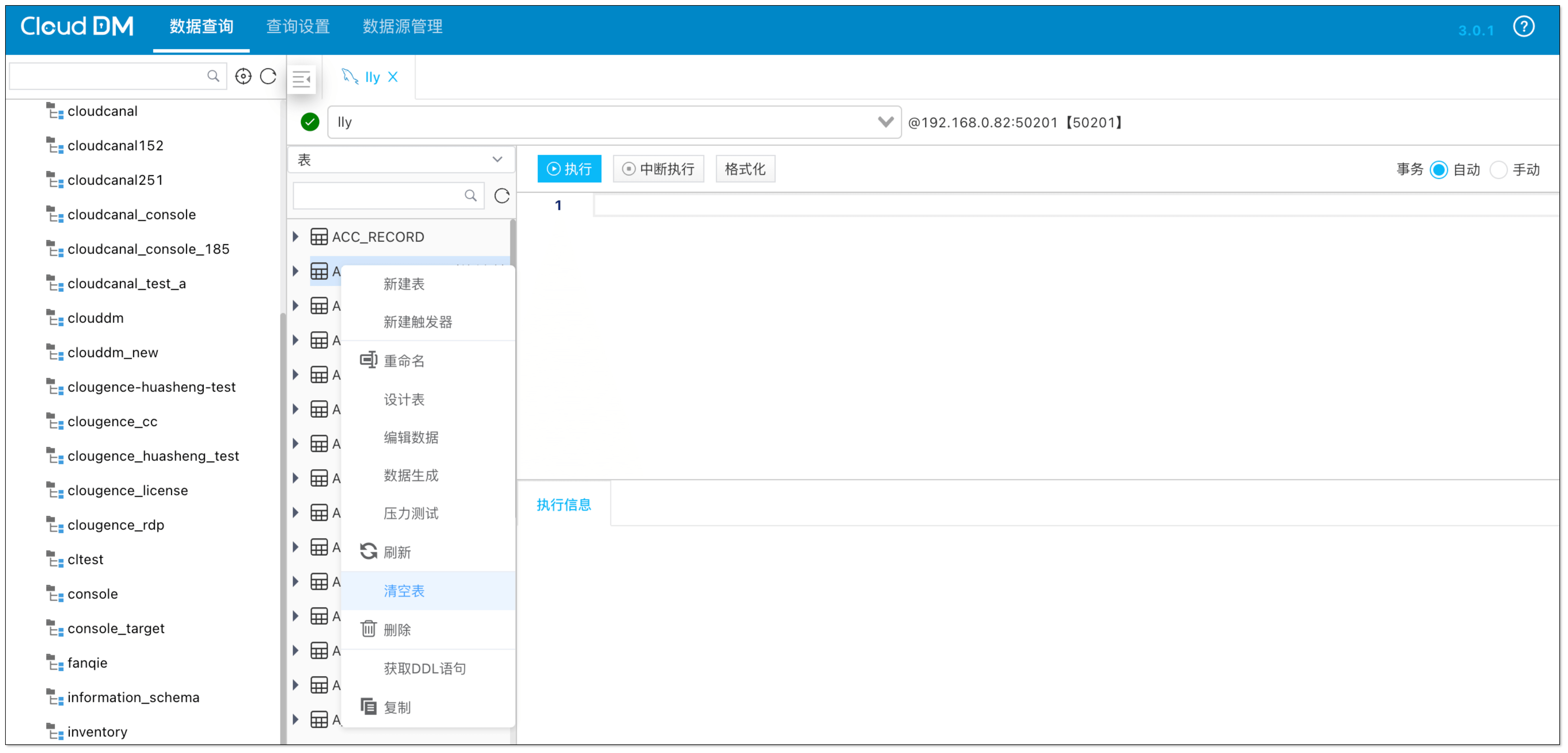
编辑表数据
CloudDM 支持编辑表数据,操作包括数据条件查询、插入数据、修改数据、删除数据。
查询数据
在 CloudDM 中,支持普通的分页查询,还支持拼接 where 条件查询以及排序条件。

更新数据
在 CloudDM 中,绿色标识代表新增,红色标识代表删除,黄色标识代表修改。
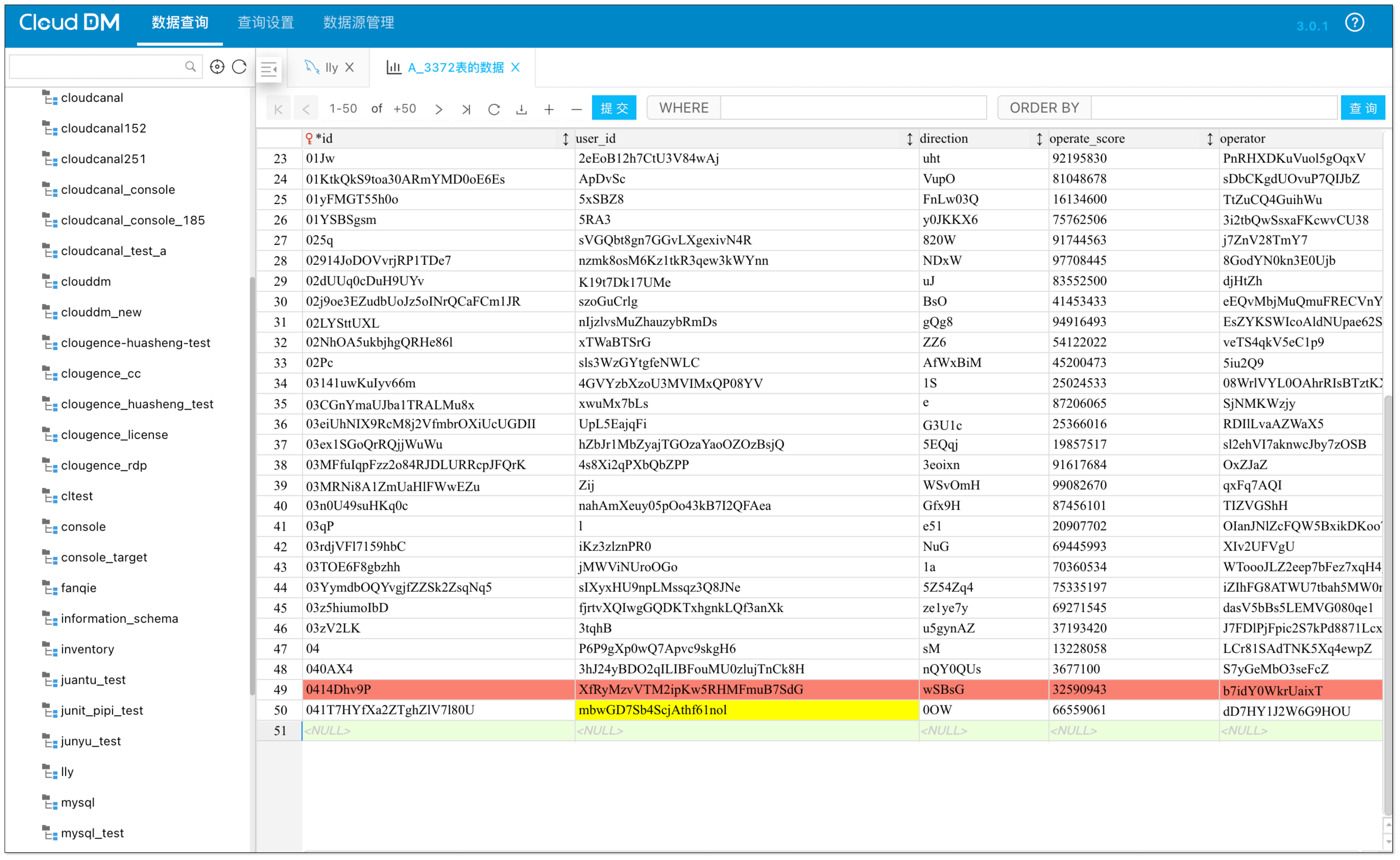
点击 提交 按钮,系统会生成对应的 SQL。点击 立即执行,即可对表单数据进行修改。

创建触发器
在需要创建触发器的表上右键,点击 新建触发器。

配置完成后,点击 生成 SQL 语句,在 SQL 生成完成后,点击 立即执行,即可创建触发器。
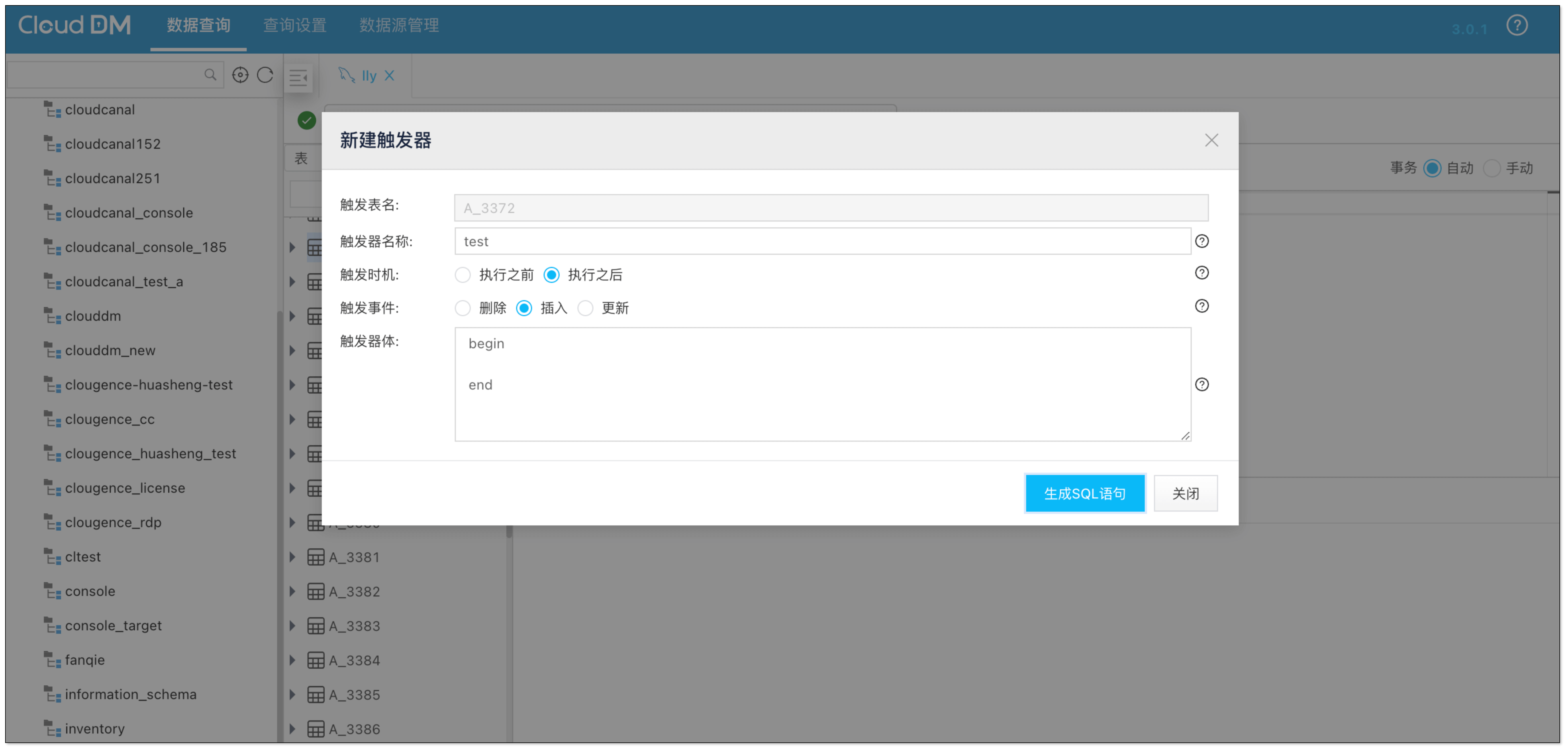
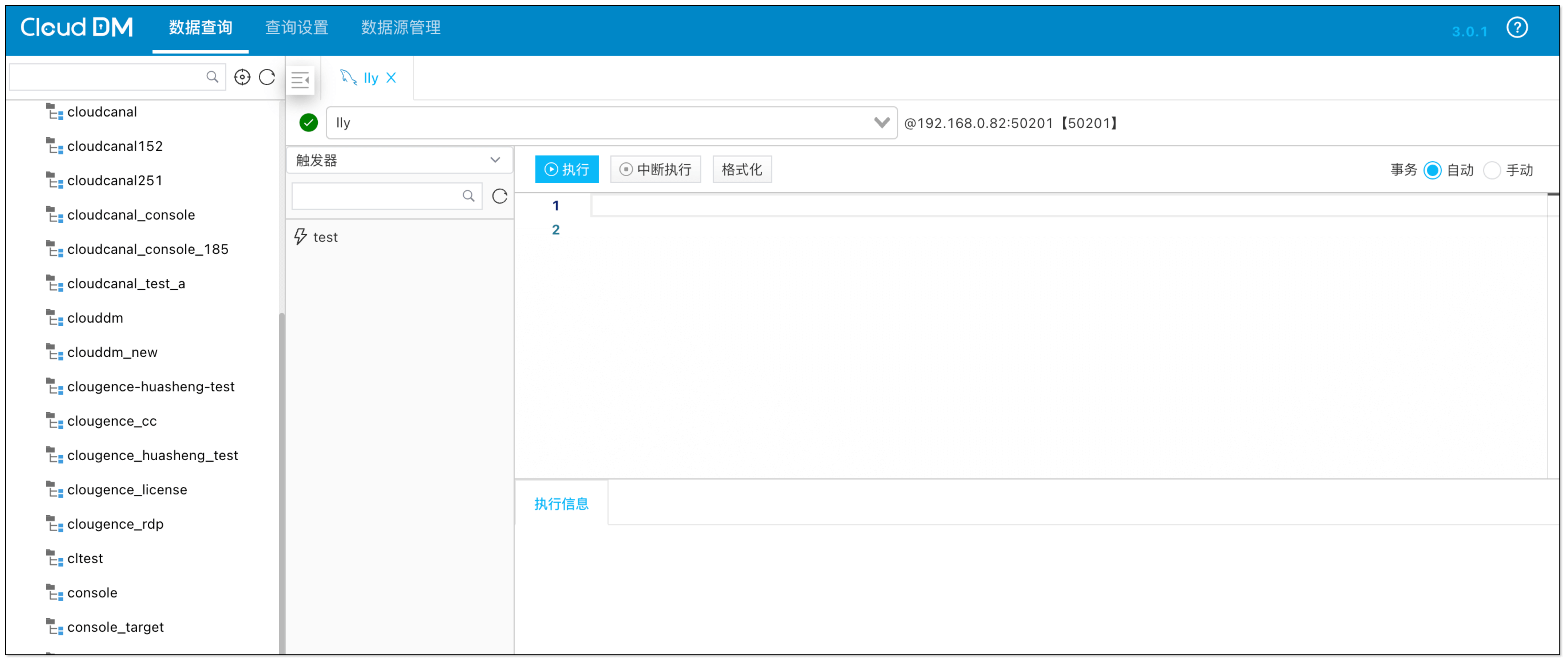
转换 DDL
在需要进行 DDL 转换的表右键 获取 DDL 语句。

选择 生成 DDL 语句,并选择对端数据源,便可转化为对应数据源的 DDL 语句。

总结
本文展示了如何管理和操作 MySQL 数据库和数据表,全程使用可视化工具 CloudDM 个人版,希望对大家有所帮助。感兴趣的小伙伴可以下载试用一下。










